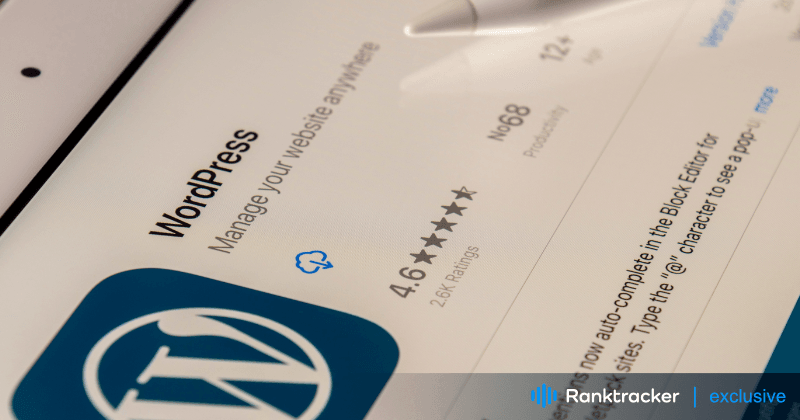
Uvod
Varnostne kopije so kot zavarovalne police za spletno mesto WordPress. Varujejo vaše dragocene podatke in vsebino pred nepričakovanimi dogodki, kot so vdori, sesutje strežnika ali nenamerno brisanje. Brez varnostnih kopij tvegate, da boste izgubili vse svoje trdo delo ter si lahko škodovali spletnemu ugledu in poslovanju.
V tem članku bomo spoznali pomen varnostnih kopij za spletna mesta WordPress in raziskali vlogo vtičnikov za varnostno kopiranje v gostovanju WordPress. Razpravljali bomo o tem, zakaj so varnostne kopije bistvene, kako povečujejo varnost in zanesljivost spletnega mesta, ter podali vpogled v izbiro in uporabo pravega vtičnika za varnostno kopiranje za vaše spletno mesto WordPress.
Pomen varnostnega kopiranja spletnih strani WordPress
Vtičniki za varnostno kopiranje WordPress so bistveni zaradi več dejavnikov:
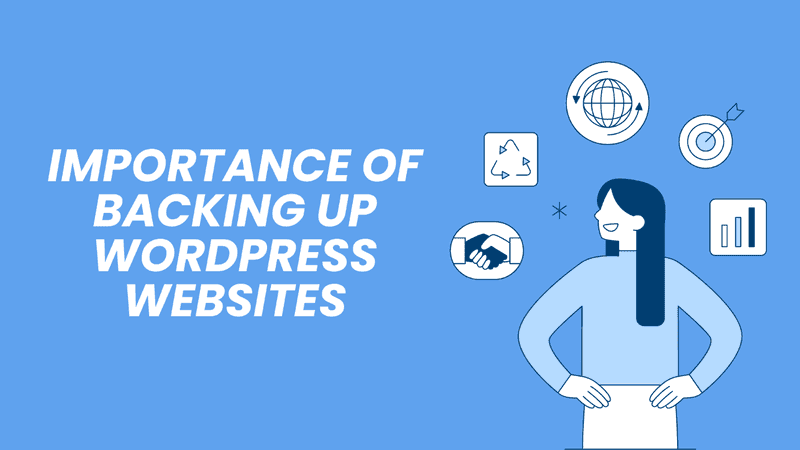
Zaščita pred tveganji
Spletne strani WordPress se soočajo z različnimi tveganji, vključno s hekerskimi napadi, okužbami z zlonamerno programsko opremo, okvarami strežnika in človeškimi napakami. Brez varnostnih kopij ste izpostavljeni izgubi dragocenih podatkov in vsebine zaradi teh groženj.
Zmanjšanje časa izpada in izgube podatkov
Predstavljajte si, da se nekega dne zbudite in ugotovite, da je bila vaša spletna stran vdrta ali da je vaš strežnik odpovedal. Brez varnostnih kopij bi lahko izgubili vse - objave v blogih, podatke o strankah in celo celotno spletno mesto. Redno varnostno kopiranje zagotavlja, da lahko spletno mesto hitro obnovite v prejšnje delujoče stanje, kar zmanjšuje čas izpada in izgubo podatkov.
Zaščitite svoj ugled
Nefunkcionalno ali kompromitirano spletno mesto ne moti le obiskovalcev, ampak tudi škoduje vaši verodostojnosti in ugledu. Z varnostnimi kopijami si lahko hitro opomorete po težavah in ohranite profesionalno spletno prisotnost, s čimer si pridobite zaupanje in zvestobo svojega občinstva.
Omogočanje nemotenega okrevanja
Zgodijo se nesreče, pa naj gre za napačno brisanje ali neuspešno posodobitev. Če imate na voljo nedavne varnostne kopije, lahko z minimalnimi težavami vrnete spremembe nazaj in vzpostavite stabilno stanje spletnega mesta.
Zagotavljanje neprekinjenega poslovanja
Za podjetja, ki se pri prodaji in ustvarjanju priložnosti zanašajo na svoja spletna mesta WordPress, lahko izpadi pomenijo izgubo prihodkov in zamujene priložnosti. Z rednim varnostnim kopiranjem spletnega mesta zagotovite neprekinjeno delovanje tudi v primeru nepričakovanih motenj.
Omogočanje rasti in eksperimentiranja
Varnostne kopije zagotavljajo samozavest pri raziskovanju inovativnih zamisli, eksperimentiranju s spremembami spletnega mesta in izvajanju posodobitev brez strahu pred nepopravljivimi posledicami. Zavedanje, da se lahko vrnete na prejšnjo varnostno kopijo, če stvari ne gredo po načrtih, spodbuja inovacije in rast.
Kako ustvariti varnostno kopijo spletne strani WordPress
Varnostno kopiranje spletnega mesta WordPress je ključnega pomena za zagotovitev, da bodo vaši podatki v nujnih primerih varni in dostopni. Obstajata dve osnovni metodi za varnostno kopiranje spletnega mesta WordPress: ročno in z vtičniki.
Ročno varnostno kopiranje proti varnostnemu kopiranju na podlagi vtičnikov
Ročno varnostno kopiranje omogoča popoln nadzor nad postopkom varnostnega kopiranja, vendar zahteva več truda pri varnostnem kopiranju datotek spletnega mesta in podatkovne zbirke. Po drugi strani pa pristop, ki temelji na vtičnikih, ponuja uporabniku prijazen in avtomatiziran način varnostnega kopiranja spletnega mesta. Samo aktivirati in konfigurirati morate želeni vtičnik za varnostno kopiranje spletnega mesta WordPress.
Zdaj poznamo dva načina za varnostno kopiranje spletnega mesta WordPress. Kateri pa je najboljši? To bomo izvedeli v nadaljevanju.
Nasveti za izbiro prave metode varnostnega kopiranja
Spodaj je nekaj nasvetov za izbiro prave metode varnostnega kopiranja za gostovanje WordPress:
- Upoštevajte svoje poznavanje upravljanja spletnih mest in postopkov varnostnega kopiranja. Če se dobro znajdete pri tehničnih opravilih, so lahko primerne metode ročnega varnostnega kopiranja. V nasprotnem primeru izberite rešitev, ki temelji na vtičnikih.
- Ugotovite, kako pogosto se spreminjajo vsebina in podatki vašega spletnega mesta. Spletna mesta s pogostimi posodobitvami bodo morda potrebovala dnevne ali tedenske varnostne kopije. V tem primeru je primernejši pristop, ki temelji na vtičnikih.
- Ocenite, kje želite shraniti varnostne kopije. Izberite metodo, ki ustreza vašim željam glede dostopnosti in varnosti.
- Preverite, ali metoda varnostnega kopiranja omogoča enostavno razširitev, ko se vaše spletno mesto širi ali razvija.
- Pri izbiri metode varnostnega kopiranja dajte prednost zanesljivosti in varnosti.
- Preverite, kako hitro in enostavno lahko obnovite spletno mesto iz varnostnih kopij v primeru izgube podatkov ali izpada. Metoda varnostnega kopiranja, ki omogoča hitre in preproste postopke obnovitve, lahko zmanjša motnje na vašem spletnem mestu in pri poslovanju.
- Pri izbiri metode varnostnega kopiranja ocenite stroškovno učinkovitost.
- Izberite metodo varnostnega kopiranja, ki je brez težav integrirana s sistemom za upravljanje vsebine (kot je WordPress) in ponudnikom gostovanja, da poenostavite postopke varnostnega kopiranja in zmanjšate težave z združljivostjo.
Z upoštevanjem teh nasvetov lahko izberete metodo varnostnega kopiranja, ki najbolj ustreza vašim potrebam, ter zagotovite varnost, zanesljivost in dostopnost varnostnih kopij svojega spletnega mesta. Ko se odločite za varnostno kopiranje na podlagi vtičnikov, je čas, da se poglobite v vtičnike za varnostno kopiranje.
Uvod v WordPress Backup Plugins
Vtičniki za varnostno kopiranje WordPress so specializirana orodja, namenjena poenostavitvi postopka varnostnega kopiranja in obnavljanja spletnih mest WordPress. Ti vtičniki običajno avtomatizirajo postopek varnostnega kopiranja in lastnikom spletnih mest omogočajo, da z minimalnim naporom ustvarijo kopije datotek, podatkovnih zbirk in konfiguracij svojega spletnega mesta.
Vtičniki za varnostno kopiranje delujejo tako, da dostopajo do osnovnih komponent spletnega mesta WordPress, kot sta zbirka podatkov in datotečni sistem, ter ustvarijo stisnjene arhive ali kopije teh podatkov. Pogosto ponujajo funkcije, kot so načrtovane varnostne kopije, prirastne varnostne kopije in obnovitev z enim klikom, ki poenostavijo postopek varnostnega kopiranja in obnovitve.
Uporaba vtičnikov za varnostno kopiranje za gostovanje WordPress
Varnostno kopiranje spletnega mesta WordPress je bistvenega pomena za zaščito dragocenih podatkov in zagotavljanje neprekinjenega poslovanja. Z vtičniki za varnostno kopiranje WordPress lahko postopek varnostnega kopiranja avtomatizirate in zaščitite svoje spletno mesto pred nepredvidenimi nesrečami. Začnimo z vodnikom za namestitev in raziščimo, kako učinkovito uporabiti te vtičnike:
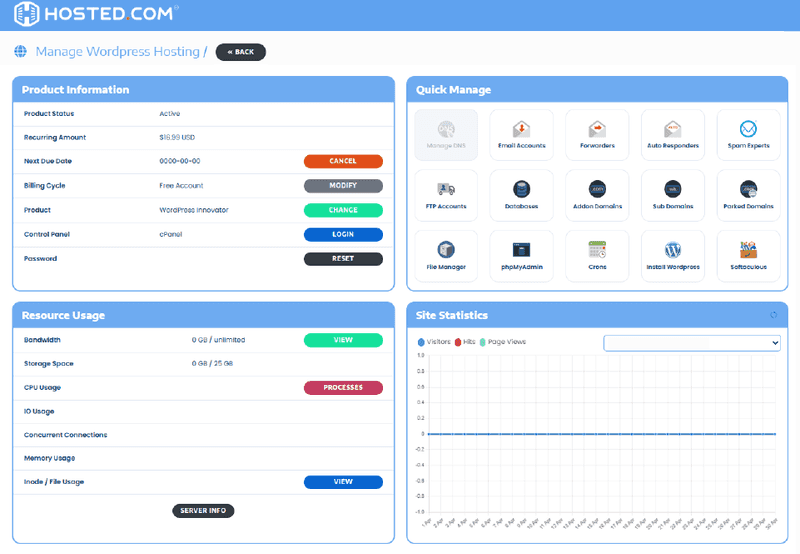
Platforma "vse v enem" za učinkovito SEO
Za vsakim uspešnim podjetjem stoji močna kampanja SEO. Vendar je ob neštetih orodjih in tehnikah optimizacije težko vedeti, kje začeti. Ne bojte se več, ker imam za vas prav to, kar vam lahko pomaga. Predstavljam platformo Ranktracker vse-v-enem za učinkovito SEO
Končno smo odprli registracijo za Ranktracker popolnoma brezplačno!
Ustvarite brezplačen računAli se prijavite s svojimi poverilnicami
Vir: Gostitelj:
Vodnik za namestitev in konfiguracijo vtičnikov za varnostno kopiranje
Spodaj je vodnik po korakih za namestitev in konfiguracijo vtičnikov za varnostno kopiranje za vaše gostovanje WordPress:
- Izberite ugleden vtičnik za varnostno kopiranje: Izberite zanesljiv vtičnik za varnostno kopiranje, ki ustreza vašim zahtevam. Ena od priljubljenih možnosti je UpdraftPlus.
- Namestite vtičnik: Vtičnik za varnostno kopiranje: Pojdite na nadzorno ploščo WordPress, pojdite na Vtičniki > Dodaj novo, poiščite izbrani vtičnik za varnostno kopiranje in kliknite "Namesti zdaj".
- Aktivirajte vtičnik: Ko je vtičnik nameščen, kliknite "Aktiviraj", da ga aktivirate na svojem spletnem mestu WordPress.
- Konfiguracija nastavitev varnostnega kopiranja: Nastavite samodejne urnike varnostnega kopiranja, izberite destinacije shranjevanja (na primer Dropbox, Google Drive ali FTP) in po potrebi prilagodite druge nastavitve, na primer pogostost varnostnega kopiranja, vrste datotek, ki jih želite vključiti/izključiti, in možnosti šifriranja.
- Izvedba začetnih varnostnih kopij: Vmesnik vtičnika za varnostno kopiranje omogoča izdelavo začetnih varnostnih kopij datotek in podatkovne baze vaše spletne strani.
- Preverjanje varnostnih kopij: Nekateri vtičniki ponujajo funkcije preverjanja za dodatno zagotovilo: Občasno preverite varnostne kopije, da zagotovite njihovo celovitost in popolnost.
Nastavitev samodejnih urnikov varnostnega kopiranja
Z nastavitvijo samodejnih urnikov varnostnega kopiranja zagotovite redno varnostno kopiranje svojega spletnega mesta WordPress brez ročnega poseganja, kar zagotavlja mir in varuje vaše podatke. Tukaj je opisano, kako z vtičnikom za varnostno kopiranje WordPressa nastavite avtomatizirane urnike varnostnega kopiranja:
- Dostop do nastavitev vtičnika: Prijavite se v nadzorno ploščo WordPressa in pojdite na stran z nastavitvami izbranega vtičnika za varnostno kopiranje.
- Konfiguracija urnika varnostnega kopiranja: V nastavitvah vtičnika poiščite možnost za nastavitev samodejnega urnika varnostnega kopiranja. Ta funkcija je lahko označena kot "Urnik varnostnega kopiranja", "Samodejno varnostno kopiranje" ali podobno.
- Izberite frekvenco: Izberite, kako pogosto želite, da se varnostne kopije izvajajo. Običajne možnosti so dnevno, tedensko ali mesečno varnostno kopiranje. Izberite pogostost, ki je skladna s pogostostjo posodabljanja vsebine vašega spletnega mesta in stopnjo zaščite, ki jo potrebujete.
- Določite čas: Nastavite čas v dnevu, ko naj bi se izvajale samodejne varnostne kopije. Razmislite o načrtovanju varnostnih kopij v času izven prometnih konic, da čim bolj zmanjšate motnje za obiskovalce spletnega mesta in strežniške vire.
- Shrani nastavitve: Ko nastavite urnik varnostnega kopiranja v skladu s svojimi željami, shranite nastavitve, da aktivirate samodejno varnostno kopiranje.
- Preverite konfiguracijo: Preverite konfigurirani urnik varnostnega kopiranja in se prepričajte, da ustreza vašim zahtevam. Preverite pogostost, časovni razpored in vse dodatne nastavitve, ki ste jih izbrali.
- Spremljanje dejavnosti varnostnega kopiranja: Po nastavitvi samodejnih urnikov varnostnega kopiranja spremljajte dejavnost varnostnega kopiranja, da zagotovite, da varnostne kopije potekajo v skladu s pričakovanji. Preverite dnevnike varnostnih kopij ali dnevnike dejavnosti, ki jih zagotavlja vtičnik, da preverite, ali se varnostne kopije izvajajo v skladu z načrtovanimi intervali.
- Prilagodite po potrebi: Občasno preglejte in prilagodite urnike samodejnega varnostnega kopiranja, ko se vaša spletna stran razvija. Upoštevajte spremembe v pogostosti posodabljanja vsebine, vzorcih prometa ali virih strežnika, da optimizirate načrtovanje varnostnih kopij za največjo učinkovitost in uspešnost.
Prilagajanje nastavitev varnostnega kopiranja za določene nastavitve
S prilagajanjem nastavitev varnostnega kopiranja lahko postopek varnostnega kopiranja prilagodite svojim potrebam in zagotovite, da bo varnostno kopiranje vašega spletnega mesta WordPress potekalo točno tako, kot želite. Tukaj je opisano, kako prilagodite nastavitve varnostnega kopiranja z vtičnikom za varnostno kopiranje WordPress:
- Dostop do nastavitev vtičnika: Premaknite se na stran z nastavitvami izbranega vtičnika za varnostno kopiranje.
- Pogostost varnostnega kopiranja: Prilagodite pogostost varnostnih kopij glede na pogostost posodabljanja vsebine vašega spletnega mesta.
- Cilji shranjevanja: Izberite, kam želite shraniti varnostne kopije. Pogoste možnosti vključujejo storitve shranjevanja v oblaku, kot so Google Drive, Dropbox ali Amazon S3, ter oddaljene strežnike prek FTP ali SSH. Izberite destinacijo shranjevanja, ki ponuja varno in zanesljivo shranjevanje varnostnih kopij.
- Vrste datotek in imeniki: Prilagodite, katere datoteke in imeniki so vključeni ali izključeni iz postopka varnostnega kopiranja. Lahko se na primer odločite, da izključite začasne datoteke, imenike predpomnilnika ali dnevniške datoteke, da zmanjšate velikost varnostnih kopij in poenostavite postopek varnostnega kopiranja.
- Tabele zbirke podatkov: Določite, katere tabele zbirke podatkov naj bodo vključene v varnostno kopijo. Izberete lahko vse tabele ali določene tabele glede na strukturo podatkovne zbirke vašega spletnega mesta in podatke, ki jih želite varnostno kopirati.
- Stiskanje in šifriranje: Omogočite možnosti stiskanja in šifriranja, da optimizirate velikost varnostne kopije in povečate varnost podatkov. Stiskanje zmanjša velikost datotek varnostnih kopij, kar olajša njihovo shranjevanje in prenos, šifriranje pa zaščiti občutljive podatke pred nepooblaščenim dostopom.
- Politike hranjenja varnostnih kopij: Določite, koliko varnostnih kopij želite hraniti in koliko časa. Izvajanje politike hranjenja varnostnih kopij pomaga pri upravljanju prostora za shranjevanje in zagotavlja, da imate dostop do več različic varnostnih kopij za namene obnovitve.
- Napredne nastavitve: Raziščite vse dodatne napredne nastavitve, ki jih ponuja vtičnik za varnostno kopiranje, kot so e-poštna obvestila, preverjanje celovitosti varnostne kopije ali sprožilci varnostnega kopiranja po meri. Te nastavitve vam omogočajo, da postopek varnostnega kopiranja dodatno prilagodite svojim željam in zahtevam.
- Shrani nastavitve: Ko prilagodite nastavitve varnostnega kopiranja glede na svoje potrebe in želje, shranite nastavitve, da se spremembe uporabijo.
Najboljše prakse za varno načrtovanje in shranjevanje varnostnih kopij
Tukaj je nekaj najboljših praks:
- Načrtujte redne varnostne kopije in tako zagotovite, da so podatki vašega spletnega mesta stalno zaščiteni pred izgubo.
- Varnostne kopije shranjujte v oddaljene strežnike ali platforme za shranjevanje v oblaku, da se zaščitite pred okvarami strežnika, fizičnimi poškodbami ali krajo.
- Šifrirajte varnostne datoteke, da zaščitite občutljive podatke ter zagotovite zasebnost in varnost.
- Občasno preizkušajte varnostne kopije, da zagotovite njihovo celovitost v primeru obnovitve.
- Za učinkovito upravljanje različic varnostnih kopij in ohranjanje prostora za shranjevanje imejte strategijo rotacije varnostnih kopij.
Z upoštevanjem teh korakov in najboljših praks lahko uporabite vtičnike za varnostno kopiranje WordPress za učinkovito zaščito podatkov spletnega mesta in zagotavljanje neprekinjenega delovanja.
Zagotavljanje varnega shranjevanja in prenosa podatkov iz varnostnih kopij
Varno shranjevanje varnostnih kopij je ključnega pomena za zaščito podatkov vašega spletnega mesta pred nepooblaščenim dostopom, kršitvami varnosti podatkov in drugimi varnostnimi grožnjami. Varno shranjevanje varnostnih datotek pomaga varovati občutljive informacije, ohranjati celovitost podatkov in zagotavljati skladnost s predpisi o zasebnosti.
Uporaba šifriranja in zaščite z geslom za varnostne kopije podatkov
Šifriranje varnostnih datotek je dodatna stopnja varnosti, saj jih nepooblaščeni uporabniki ne morejo prebrati. Za zaščito varnostnih datotek pred nepooblaščenim dostopom med shranjevanjem in prenosom uporabite močne algoritme šifriranja.
Poleg tega z uvedbo zaščite z geslom za varnostne datoteke omejite dostop samo na pooblaščene osebe. Zato vedno ne pozabite nastaviti močnih gesel in se izogibajte uporabi gesel, ki jih je mogoče zlahka uganiti, da nepooblaščenim uporabnikom preprečite dostop do občutljivih podatkov.
Varen prenos varnostnih datotek na oddaljene lokacije shranjevanja
Za varen prenos varnostnih datotek v oddaljene destinacije shranjevanja poskrbite za naslednje stvari:
- Varni protokoli: Pri prenašanju varnostnih kopij na oddaljene lokacije shranjevanja uporabite varne protokole, kot sta SFTP (SSH File Transfer Protocol) ali HTTPS. Ti protokoli med prenosom šifrirajo podatke in jih ščitijo pred prekinitvami.
- VPN: vzpostavite povezavo navideznega zasebnega omrežja (VPN), ko prenašate varnostne datoteke prek nezaupljivih omrežij, kot so javne dostopne točke Wi-Fi ali internet. Omrežja VPN šifrirajo podatkovni promet in zagotavljajo varno in zasebno komunikacijo med računalnikom in oddaljenim strežnikom za shranjevanje.
- Dvofaktorsko preverjanje pristnosti: Omogočite dvofaktorsko preverjanje pristnosti (2FA) za dostop do storitev oddaljenega shranjevanja, da dodate dodatno raven varnosti. 2FA od uporabnikov zahteva, da pred dostopom do varnostnih datotek zagotovijo dve obliki preverjanja (npr. geslo in začasno kodo, poslano na mobilno napravo), kar zmanjša tveganje nepooblaščenega dostopa.
Izvajanje obnovitvenih operacij z vtičniki za varnostno kopiranje
Preden preidete na postopek obnovitve, preizkusite varnostne kopije. Tako boste lažje ugotovili in odpravili morebitne težave ali nedoslednosti, še preden bodo vplivale na razpoložljivost in delovanje vašega spletnega mesta.
Po testiranju varnostnih datotek upoštevajte naslednje korake za obnovitev spletnih mest WordPress iz varnostnih kopij:
- Prijavite se v nadzorno ploščo WordPressa in pojdite do nastavitev ali nadzorne plošče izbranega vtičnika za varnostno kopiranje.
- Poiščite varnostne kopije, ki jih želite obnoviti, ne glede na to, ali so shranjene lokalno ali v oddaljeni shrambi.
- V vmesniku vtičnika za varnostno kopiranje poiščite možnost za obnovitev varnostnih kopij. Ta je lahko označena kot " Obnovitev ", "Obnovitev" ali podobno.
- Izberite datoteko ali datoteke varnostne kopije, ki jih želite obnoviti. Nekateri vtičniki lahko omogočajo izbiro določenih različic varnostnih kopij ali datotek.
- Potrdite postopek obnovitve in potrdite vsa opozorila ali pozive vtičnika.
- Počakajte, da se postopek obnovitve konča. Odvisno od velikosti spletnega mesta in zahtevnosti varnostne kopije lahko traja nekaj časa.
- Po končani obnovi preverite, ali je spletno mesto vzpostavljeno v prejšnje stanje, tako da preverite strani, objave, nastavitve in funkcionalnost.
Odpravljanje najpogostejših težav med postopkom obnove
Obnavljanje varnostnih kopij z vtičniki za varnostno kopiranje WordPress je običajno preprosto, vendar lahko naletite na nekaj pogostih težav:
- Težave z združljivostjo: Zagotovite, da so varnostne kopije združljive z vašo različico WordPressa, temo in vtičniki, da se izognete težavam z združljivostjo med obnovo.
- Dovoljenja za datoteke: Preverite dovoljenja za datoteke, da zagotovite pravilen dostop do varnostnih datotek in njihovo obnovitev. Nepravilna dovoljenja datotek lahko povzročijo napake med postopkom obnovitve.
- Konfiguracija strežnika: Preverite, ali konfiguracija strežnika podpira postopek obnovitve, vključno z nastavitvami PHP, omejitvami pomnilnika in časovnimi omejitvami izvajanja.
- Celovitost varnostnega kopiranja: Redno preizkušajte celovitost varnostnih kopij, da ugotovite morebitne težave s poškodbami ali izgubo podatkov, ki bi lahko vplivale na postopek obnovitve.
Z upoštevanjem teh korakov in nasvetov za odpravljanje težav lahko z vtičniki za varnostno kopiranje WordPressa zanesljivo izvajate obnovitvene operacije in tako zagotovite, da so podatki vašega spletnega mesta zaščiteni in jih je mogoče obnoviti v nujnih primerih.
Izberite pravi vtičnik za varnostno kopiranje za gostovanje WordPress
Pri izbiri vtičnika za varnostno kopiranje za gostovanje WordPress upoštevajte zanesljivost, enostavnost uporabe, združljivost, podporo in druge tehnične lastnosti, da zagotovite izbiro pravega vtičnika za svoje potrebe.
Izbira pravega vtičnika za varnostno kopiranje za gostovanje WordPress prinaša več prednosti, med drugim:
- Avtomatizacija: Vtičniki za varnostno kopiranje avtomatizirajo postopek varnostnega kopiranja, s čimer odpravijo potrebo po ročnem posredovanju in zagotovijo redno varnostno kopiranje brez posredovanja uporabnika.
- Udobje: Vtičniki za varnostno kopiranje zagotavljajo uporabniku prijazen vmesnik in intuitivne delovne postopke, ki lastnikom spletnih strani olajšajo upravljanje varnostnih kopij, načrtovanje varnostnih kopij in obnovitev spletnih mest, ko je to potrebno.
- Zanesljivost: Vtičniki za varnostno kopiranje so zasnovani tako, da ustvarjajo zanesljive in dosledne varnostne kopije spletnih strani WordPress, kar zagotavlja, da so kritični podatki in konfiguracije varno ohranjeni.
- Varnost: Vtičniki za varnostno kopiranje pogosto ponujajo možnosti šifriranja in varne rešitve za shranjevanje, da zaščitijo varnostne kopije pred nepooblaščenim dostopom in kršitvami varnosti podatkov.
- Mirno počutje: Z uporabo vtičnikov za varnostno kopiranje so lastniki spletnih mest lahko prepričani, da so njihova spletna mesta zaščitena pred izgubo podatkov, napakami strežnika, poskusi vdorov in drugimi nepredvidenimi dogodki.
Zaključek
Izvajanje zanesljive strategije varnostnega kopiranja in obnovitve je pomembno za zaščito podatkov spletnega mesta WordPress in zagotavljanje njegove neprekinjene razpoložljivosti. Z upoštevanjem najboljših praks varnostnih kopij lahko zmanjšamo tveganje izgube podatkov in skrajšamo čas nedelovanja v primeru izrednih razmer. S proaktivnim pristopom k operacijam varnostnega kopiranja in obnovitve lahko gostovanje WordPress in podatke spletnega mesta zaščitimo pred nepredvidenimi dogodki ter ohranimo njihovo celovitost in razpoložljivost za vaše uporabnike.

